É aqui que encontra as definições que são específicas de uma única apresentação de diapositivos. Para abrir a folha Configurações, selecione Configurações... no menu Slideshow. As configurações são agrupadas em diferentes categorias:
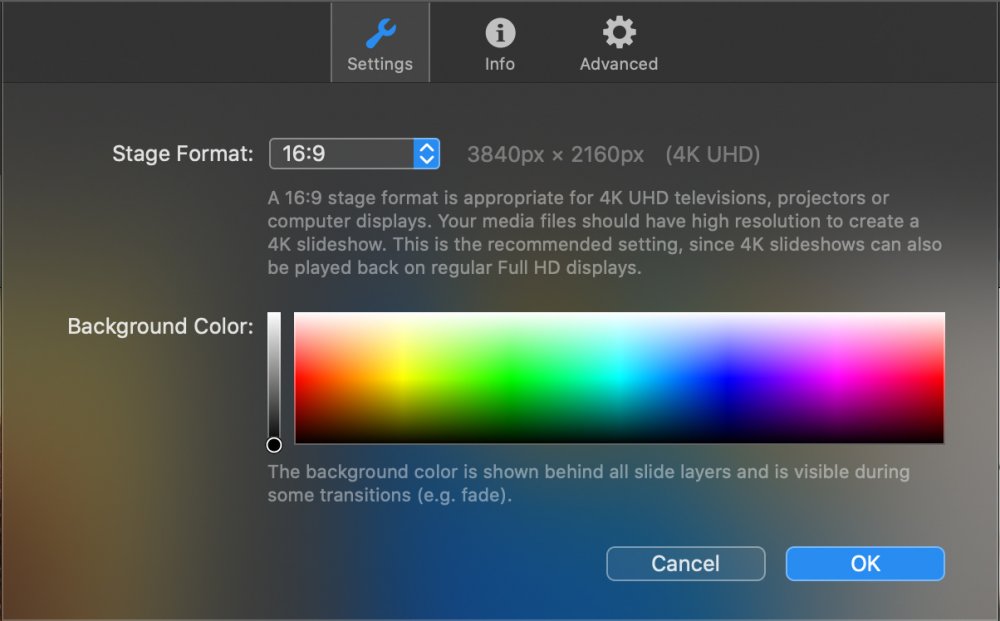
Definições
Stage Format
Seleciona a relação de aspeto do palco. Pode escolher entre vários formatos normalmente utilizados: 16:9, 3:2, 4:3 e 1:1. Se necessitar de um formato diferente, selecione Personalizado e introduza as dimensões em pixels do seu diaporama.
Cor de fundo
Selecione a cor de fundo que será apresentada por baixo de todas as camadas de diapositivos. Esta cor também será visível durante algumas transições, por exemplo, Fade, Flip, Cube, etc.
*Esta cor é constante durante toda a duração da apresentação de diapositivos. Se precisar de uma cor de fundo diferente para alguns diapositivos, prepare um ficheiro de imagem PNG com essa cor e utilize-o como camada inferior.
Informações
Info contém informações de metadados sobre o seu slideshow. Estas informações são utilizadas de várias formas.
- Marcadores de posição de texto precisa destas informações para apresentar o texto correto
- Ao carregar um vídeo processado no YouTube, alguns dos metadados necessários são pré-preenchidos com informações introduzidas aqui
Título
O título principal da sua apresentação de diapositivos. Utilizado pelo marcador de posição do texto e pela partilha no YouTube.
Subtítulo
Um subtítulo opcional para a sua apresentação de diapositivos. Utilizado pelo marcador de posição de texto.
Descrição
Uma descrição opcional para a sua apresentação de diapositivos. Utilizada pelo marcador de posição do texto e pela partilha no YouTube.
Autor
O nome do autor da apresentação de diapositivos. Utilizado pelo marcador de posição do texto e pela partilha no YouTube.
Organização
O nome da sua organização ou empresa. Utilizado pelo marcador de posição de texto.
Copyright
Um aviso de direitos de autor. Utilizado pelo marcador de posição do texto e pela partilha no YouTube.
Email
O endereço de correio eletrónico do autor. Usado pelo marcador de posição do texto.
Webpage
O URL da página web do autor. Usado pelo marcador de posição de texto.
Avançado
Comportamento de redimensionamento
Esta definição determina a forma como a camada é redimensionada quando a relação de aspeto do formato do palco é alterada. Existem várias opções:
- Nenhum: As camadas não são redimensionadas de todo
- Cultura: As camadas serão redimensionadas para preencher completamente o novo formato do palco, certificando-se de que o fundo do palco não é visível. Isto significa que partes do conteúdo das camadas podem ser cortadas nas extremidades do palco.
- Caixa de correio: Se necessário, as camadas são reduzidas para que todo o conteúdo da camada fique visível. Isto pode levar a que as barras da cor de fundo do palco sejam visíveis nas extremidades superior e inferior ou esquerda e direita do palco.
Reprodução
Ao selecionar "Loop infinito", a apresentação de diapositivos será reproduzida num loop infinito até ser parada manualmente, clicando no botão de paragem na barra de ferramentas, pressionando a tecla ESC ou selecionando Stop no menu Play.
*As apresentações de diapositivos em loop sem fim são úteis em instalações de quiosques sem supervisão.
Imagem de fundo
A imagem de fundo opcional será mostrada abaixo de todas as camadas de slides. Ela permanece a mesma durante toda a duração da apresentação de slides e não pode ser animada.
Imagem de marca de água
A imagem de marca de água opcional será mostrada acima de todas as camadas de diapositivos. Ela permanece a mesma durante toda a duração da apresentação de slides e não pode ser animada. Pode optar por tornar a marca de água transparente, reduzindo a opacidade.
💬
Pode utilizar a imagem da marca de água para aplicar um logótipo de marca ou um aviso de direitos de autor no topo do conteúdo do seu diaporama.
